Chạy Alpine Linux trên VMware
Alpine Linux là một Distro nhẹ, đầy đủ tính năng thường được sử dụng cùng với Docker. Tuy nhiên, vượt ra ngoài khuôn khổ Docker, trải nghiệm nó trên VMware không phải là một ý tưởng tồi. Bài viết này chia sẻ cách cài đặt Alpine Linux với môi trường desktop XFCE trên VMware cùng với một số phần mềm và bộ gõ tiếng việt Ibus Bamboo.
Phiên bản sử dụng để cài trên VMware là VIRTUAL Alpine Linux
Cài đặt Alpine Linux
Alpine Linux 3.16
Những [lưu ý về tính năng của phiên bản 3.16] (https://alpinelinux.org/posts/Alpine-3.16.0-released.html)
- Hỗ trợ tốt hơn NVMe
- Chỉ cần 1 lệnh
setup-desktopđể cài đặt môi trường đồ họa cho Alpine - Thay thế
sudobằngdoas
Phiên bản 3.16 đã hỗ trợ tốt NVMe. Do đó thông số lúc tạo cấu hình máy ảo nên chọn NVMe để tốc độ truy suất được hỗ trợ tốt hơn, hệ điều hành ảo chạy nhanh hơn.
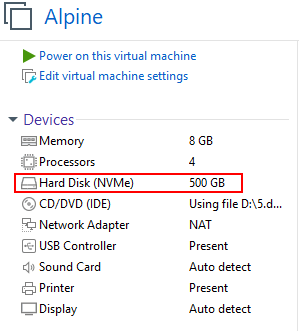
Máy ảo chạy Alpine linux trong VMware
Việc cài đặt hệ điều hành ban đầu khá dễ dàng và tương tự như phiên bản 3.13. Tuy nhiên lưu ý chọn no ở phần thiết lập user trong lúc cài đặt. Việc cài đặt user mới và cấu hình cho user sẽ được thực hiện sau.
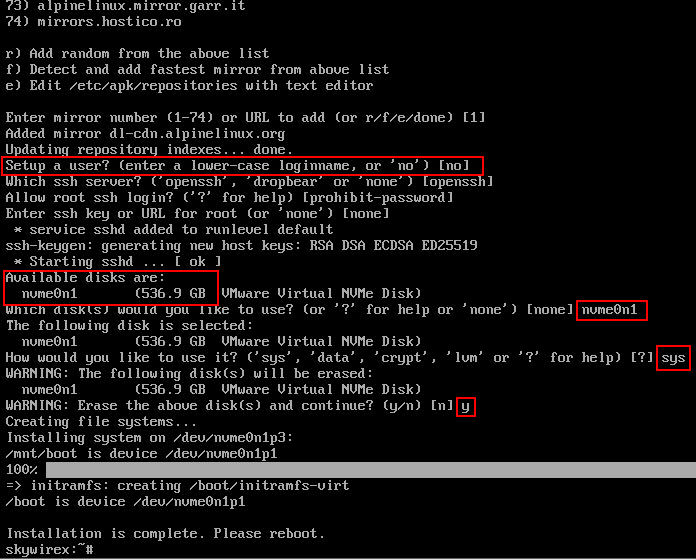
Cài đặt Alpine với ổ cứng NVMe trong VMware
Sau khi cài đặt xong, reboot và login với tài khoản root
- Thêm user
skywirex
Tài khoản root chỉ nên được sử dụng cho mục đích quản trị mà đòi hỏi quyền truy cập ở mức cao. Thông thường nên sử dụng tài khoản user để sử dụng hệ điều hành.
Nếu một tài khoản user cần phải có quyền root, thì có thể được thêm vào group wheel, cần phải cài đặt doas (“do as”) và cho phép group wheel trở thành root:
adduser -h /home/skywirex -s /bin/sh skywirex
adduser skywirex wheel
apk add doas
vi /etc/doas.d/doas.conf
Thêm dòng sau vào file cấu hình
permit persist :wheel
Tìm kiếm và cài đặt các gói hỗ trợ VMware để màn hình có thể hiển thị đầy đủ trên vmware
apk search vmmouse
apk search vmware
Cài đặt tất cả gói hỗ trợ ngoại trừ doc. Sau đó cho phép chạy vmtools cùng lúc khởi động hệ thống
rc-update add open-vm-tools
- Cài đặt môi trường đồ họa:
Để cài đặt môi trường đồ hoạ cho Alpinelinux bạn có thể sử dụng câu lệnh sau để kích hoạt script tự động thực hiện việc cài đặt:
setup-desktop
Ngoài ra, bạn có thể cài đặt thủ công bằng những câu lệnh bên dưới
setup-xorg-base xfce4 xfce4-terminal dbus-x11 thunar-volman font-noto
Khởi chạy dịch vụ dbus (desktop bus)
rc-service dbus start
Chạy dbus sau khi khởi động hệ thống
rc-update add dbus
mdev là trình quản lý thiết bị thay thế cho udev, chạy và khởi động mdev và khởi động cùng hệ thống
rc-service mdev start
rc-update add mdev
Alpine Linux 3.13
Tạo máy ảo với các thông số tương tự như bên dưới, lưu ý tùy theo mục đích sử dụng mà nên để dung lượng ổ cứng ảo cao hay thấp
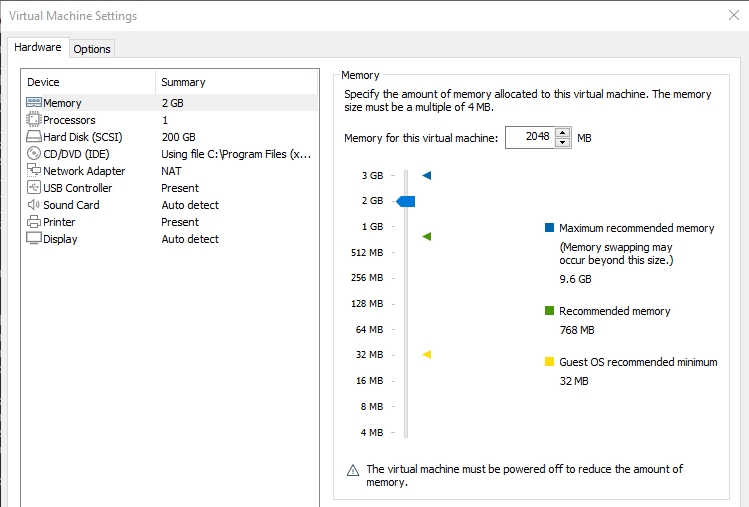
Cấu hình máy ảo chạy Alpine linux trong VMware
Việc cài đặt Alpine Linux trong VMware diễn ra khá nhanh chóng và dễ dàng. Bạn chỉ cần lưu ý một số tùy chọn như những hình bên dưới:
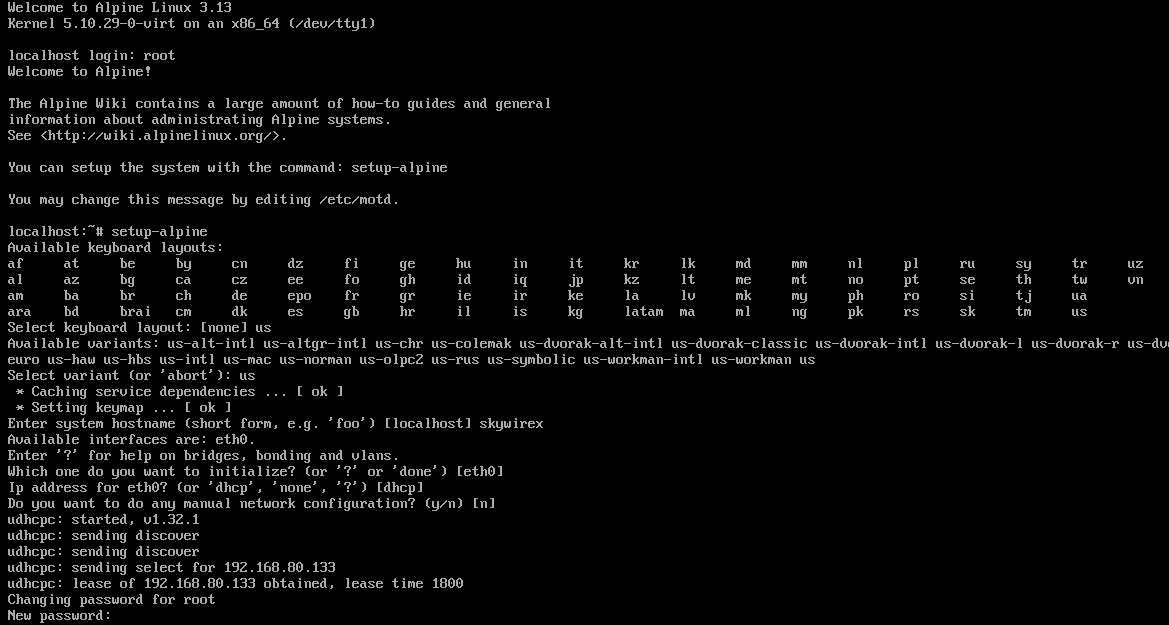
Bắt đầu quá trình cài đặt Alpine Linux
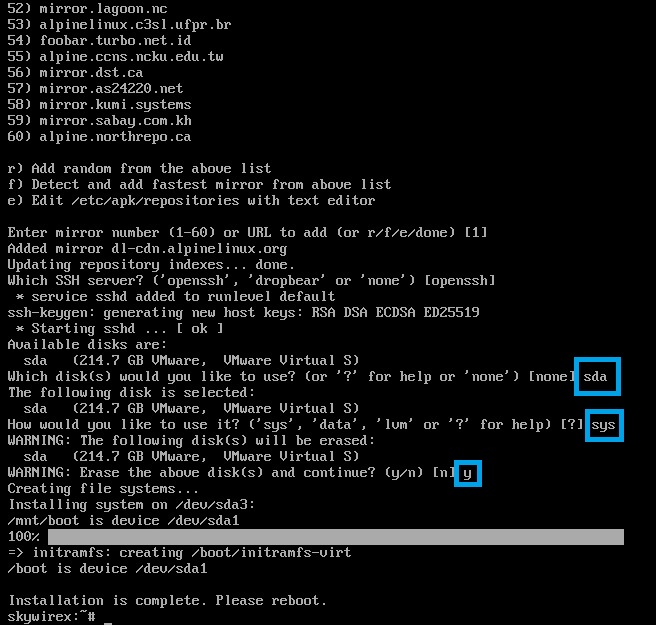
Những tùy lưu ý khi cài đặt Alpine Linux
Cài đặt XFCE Desktop
Cài đặt gói giao diện desktop cơ bản và font. Lưu ý nên cài bộ font để các ứng dụng hiển thị đúng.
setup-xorg-base xfce4 xfce4-terminal dbus-x11 thunar-volman font-noto
Khởi chạy dịch vụ dbus (desktop bus)
rc-service dbus start
Chạy dbus sau khi khởi động hệ thống
rc-update add dbus
Khởi chạy trình quản lý thiết bị (udev) và khởi động cùng hệ thống
rc-service udev start
rc-update add udev
Login Alpine với giao diện người dùng
apk add lightdm lightdm-gtk-greeter
Thêm user
adduser skywirex
Cấp quyền sudo cho user đã được thêm vào
# visudo
root ALL=(ALL) ALL
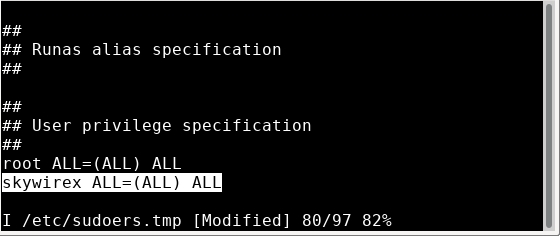
Cấp quyền sudo cho user trong Alpine
Cài đặt các gói hỗ trợ của VMware
Để Alpine chạy trơn tru trên máy ảo thì bạn cần cài đặt thêm một số gói của VMtools
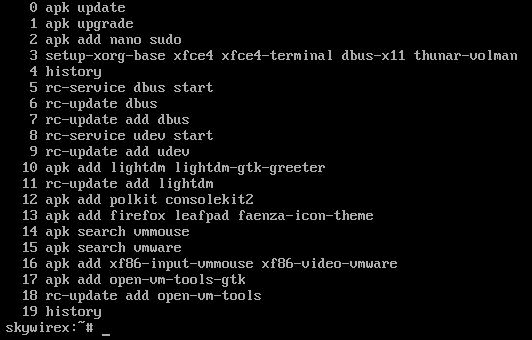
Lịch sử câu lệnh cài đặt tham khảo
Cài đặt ứng dụng trên Alpine Linux
Trình duyệt web Firefox
apk add firefox
Bộ gõ tiếng việt IBus Bamboo
Để cài bộ gõ tiếng việt Ibus Bamboo trên Alpine, hiện tại bạn phải build file binary từ nguồn. Tương tự như Debian có build-essential thì trên Alpine phải cài là build-base
apk --no-cache --update add build-base git curl
Theo hướng dẫn của tác giả Ibus Bamboo cần thêm các gói sau:
apk add go libx11-dev libxtst-dev
hoặc sử dụng go ở repo edge
apk add go@edge libx11-dev libxtst-dev
Ngoài ra không thể thiếu các gói dưới đây để tránh lỗi cài đặt và chạy Ibus Bamboo
apk add gtk+3.0 gtk+3.0-dev ibus
Bắt đầu clone source, build và cài
git clone https://github.com/BambooEngine/ibus-bamboo.git
cd ibus-bamboo
make install
Tùy chỉnh bộ gõ trong Ibus Preferences
Để bộ gõ khởi động cùng hệ thống:
Menu > Settings > Session and Startup > Application Autostart
+ Add
Name: ibus-daemon
Description:
Command: /usr/bin/ibus-daemon -drx
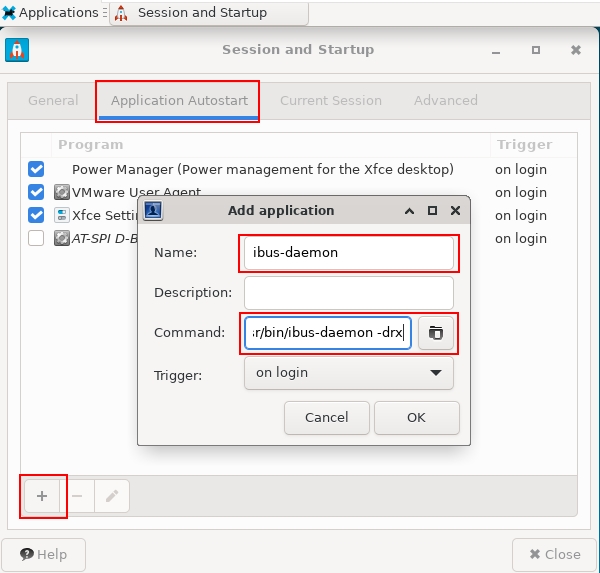
Chạy Ibus Daemon cùng hệ thống
Telegram
apk add telegram-desktop@edge
Nếu không gõ được tiếng việt trên Telegram thì bạn chỉnh file nano /etc/profile thêm vào những dòng sau:
export GTK_IM_MODULE=ibus
export QT_IM_MODULE=ibus
export XMODIFIERS=@im=ibus
# Dành cho những phần mềm dựa trên qt4
export QT4_IM_MODULE=ibus
# Dành cho những phần mềm dùng thư viện đồ họa clutter/OpenGL
export CLUTTER_IM_MODULE=ibus
export GLFW_IM_MODULE=ibus